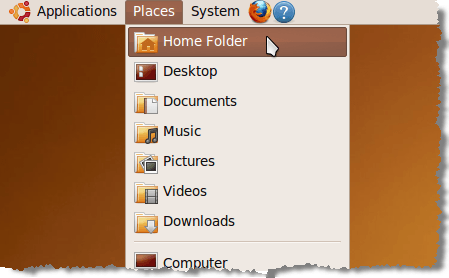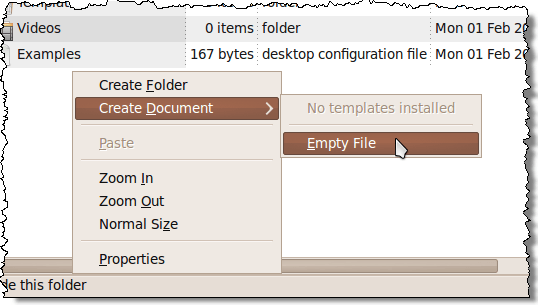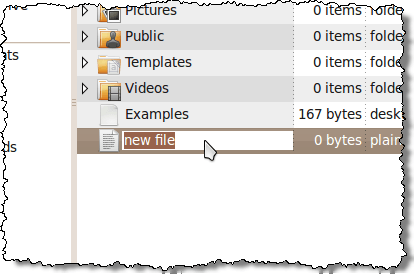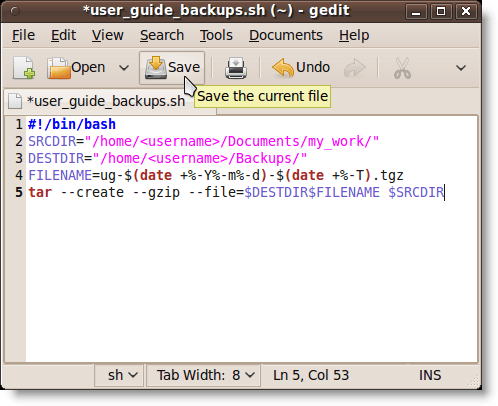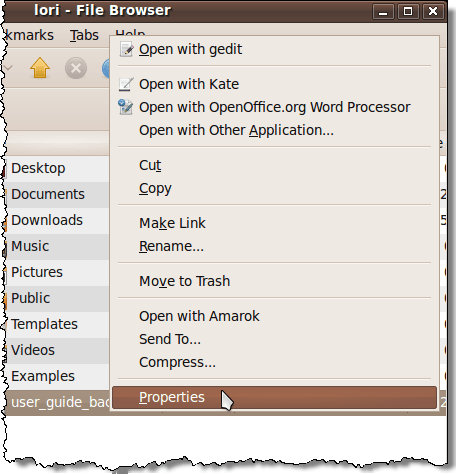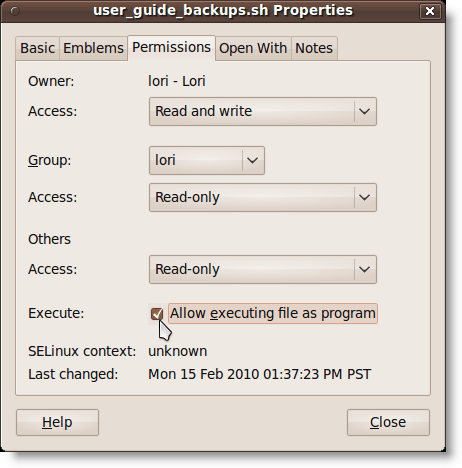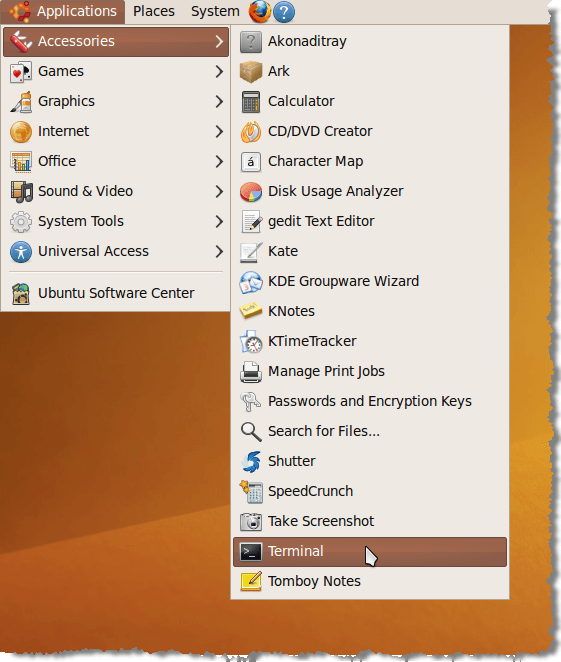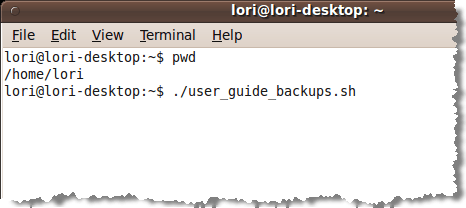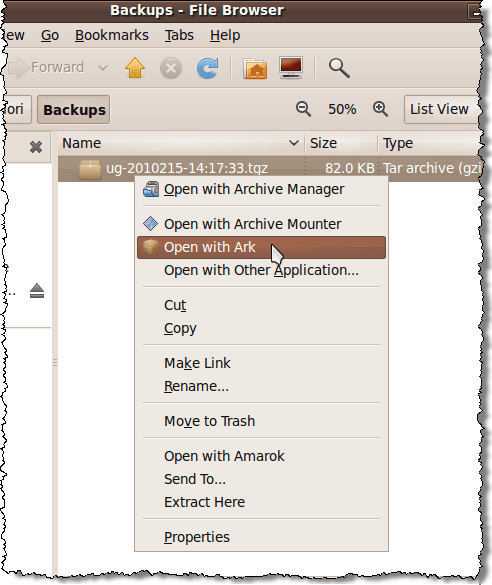Es gibt verschiedene Möglichkeiten, Ihre Daten unter Linux zu sichern. Sie können einige frei verfügbare Softwareprogramme verwenden, z. B. fwbackups und Sbackup. Es gibt jedoch eine einfache Methode zum Sichern eines Verzeichnisses, ohne dass zusätzliche Software installiert werden muss.
Wir erstellen ein Shell-Skript mit Variablen, dem tar-Befehl und dem DatumBefehl zum Erstellen einer veralteten Sicherungsdatei eines Verzeichnisses mit seinen Unterverzeichnissen.
Ein Shell-Skript ist im Wesentlichen eine Datei, die eine Liste von Befehlen enthält, die nacheinander ausgeführt werden. Wenn Sie eine Reihe von Befehlen haben, die Sie regelmäßig in der richtigen Reihenfolge ausführen, ist es hilfreich, ein Shell-Skript zu erstellen, das diese Befehle enthält. Dann müssen Sie nur die Skriptdatei ausführen, um die Befehle auszuführen.
Erstellen der Shell-Skriptdatei
In diesem Beispiel erstellen wir ein Shell-Skript zum Sichern eines Verzeichnisses Dateien für ein Benutzerhandbuch enthalten. Wir verwenden die GnomeUmgebung in Ubuntu.
Greife zuerst auf dein Home-Verzeichnis zu, indem du Home Folderaus der OrteMenü. Der Dateibrowseröffnet sich in Ihrem Home-Verzeichnis.
Wir werden eine neue leere Datei erstellen, in der wir gibt die Befehle zum Ausführen der Sicherung ein. Klicken Sie mit der rechten Maustaste in den rechten Bereich und wählen Sie Dokument erstellen | Leere Dateiaus dem Popup-Menü.
Eine Datei wird zur Liste hinzugefügt und kann umbenannt werden. Geben Sie einen Namen für die Datei ein und geben Sie der Datei die Erweiterung .sh.
In diesem Beispiel Wir haben unsere Datei user_guide_backups.shgenannt.
Jetzt müssen wir die Befehle zur Datei hinzufügen. Klicken Sie mit der rechten Maustaste auf den Namen der Datei und wählen Sie im Popup-Menü Öffnen mit gedit.
Die Datei wird in geditgeöffnet. Geben Sie die folgenden Zeilen in die Datei ein und klicken Sie auf Speichern. Der Zweck jeder Zeile ist unten aufgeführt.
HINWEIS:Sie können auch den folgenden Text kopieren und in gediteinfügen. Achten Sie darauf, & lt; Benutzername & gt;zu Ihrem Nutzernamen zu ändern.
#!/bin/bashSRCDIR="/home/<username>/Documents/my_work/" DESTDIR="/home/<username>/Backups/" FILENAME=ug-$(date +%-Y%-m%-d)-$(date +%-T).tgz tar --create --gzip --file=$DESTDIR$FILENAME $SRCDIR
Linie -by-Line Beschreibung
Die folgende Tabelle beschreibt, was jede Zeile in der Shell-Skriptdatei ist.
HINWEIS:Ersetzen Sie & lt; Benutzername & gt;durch Ihren Nutzernamen.
HINWEIS:Ersetzen Sie & lt; Benutzername & gt;unbedingt durch Ihren Nutzernamen.
HINWEIS:Wenn Sie eine Variable verwenden, beginnen Sie sie immer mit dem Dollarzeichen ($) Wenn Sie einen Befehl als Teil einer Variablen verwenden, schließen Sie den Befehl und die Optionen für den Befehl in Klammern ein.
Bearbeiten der Berechtigungen für die Shell-Skriptdatei
Bevor Sie Ihr Skript ausführen, müssen Sie sicherstellen, dass Datei hat die richtigen Berechtigungen. Öffnen Sie dazu erneut Ihren Home-Ordnerund klicken Sie mit der rechten Maustaste auf die Shell-Skriptdatei. Wählen Sie im Popup-Menü Eigenschaften.
Das Dialogfeld Eigenschaftenwird angezeigt . Stellen Sie sicher, dass das Kontrollkästchen Ausführenaktiviert ist.
Klicken Sie auf Schließen.
Ausführen des Shell-Skripts
Um das Shell-Skript auszuführen, öffnen Sie ein Terminal-Fenster, indem Sie Zubehör | auswählen Terminalaus dem Anwendungen-Menü.
Wenn das Terminal-Fenster angezeigt wird öffnet, sollten Sie standardmäßig in Ihrem Home-Ordnersein. Wenn Sie in der Befehlszeile pwdeingeben und die Eingabetaste drücken, wird dies bestätigt. Geben Sie an der Eingabeaufforderung ./ user_guide_backups.shein und drücken Sie Eingabe.
Sie sollten eine Datei .tgzim Ordner "Backups" in Ihrem Home Folderhaben. Wenn Sie mit der rechten Maustaste auf den Dateinamen klicken, sehen Sie mehrere Optionen zum Öffnen des Archivs in einem der verfügbaren Archivierungsprogramme oder Extrahieren der Dateien direkt in den Ordner Backupsmit dem Hier extrahierenBefehl.
Weitere Informationen
Die folgenden Links enthalten weitere Informationen zu Shell-Skripts, dem tarund date-Befehle und andere Linux-Befehle.
Skripting
Eine kurze Anleitung zum Schreiben von Skripten mit der Bash-Shell
Bash Shell Scripting - 10 Sekunden Handbuch | Alles über Linux
Linux-Befehle
Bash-Befehle - Linux MAN Pages
Wenn Sie diese Seiten erkunden, können Sie Ihre eigenen nützlichen Bash-Shell-Skripte erstellen.